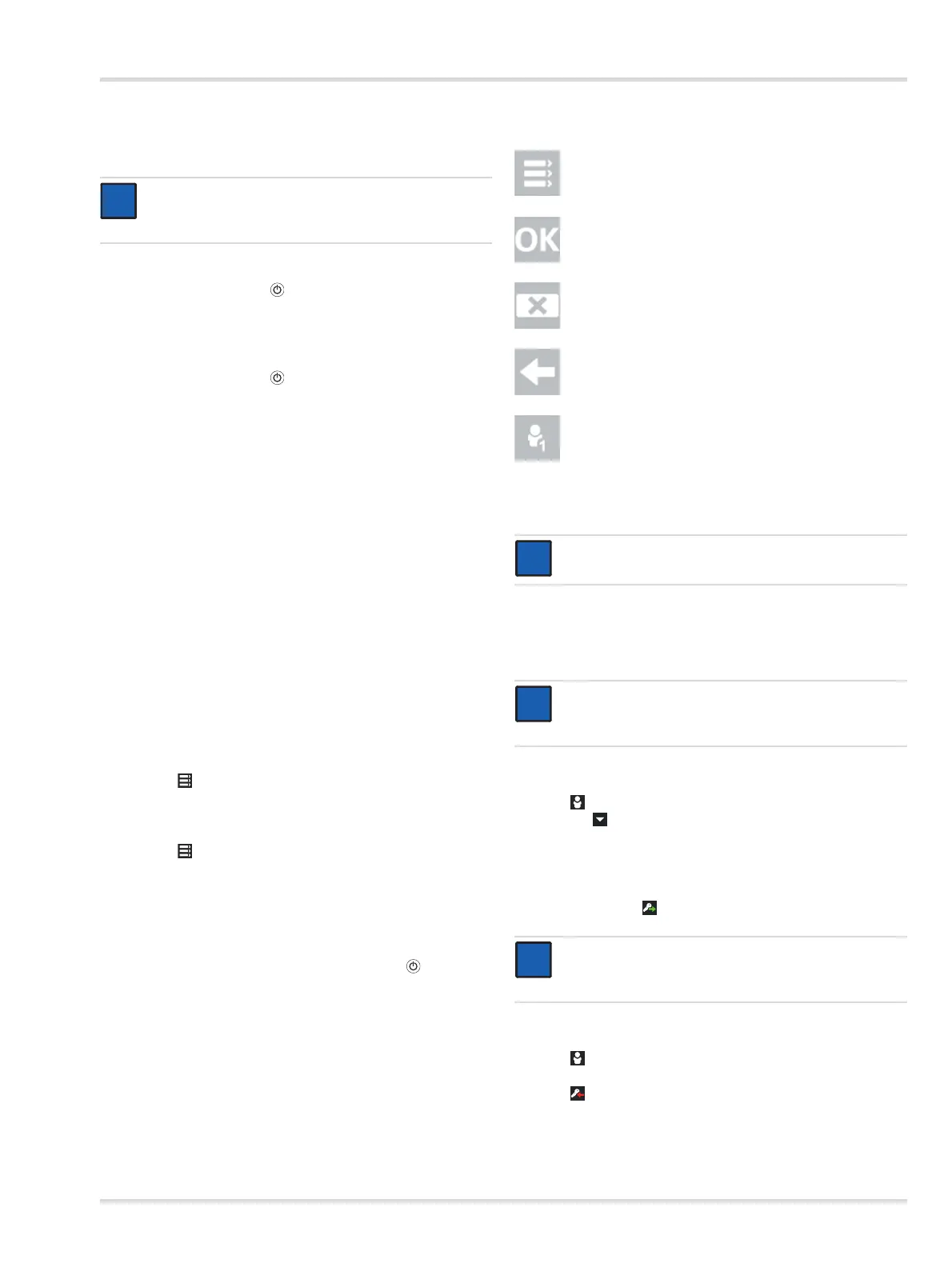基础
Dräger X-dock 5300/6300/6600 359
4基础
4.1 打开或关闭工作站
打开工作站:
● 按住主工作站上的按钮 约 1 秒钟。
打开过程中显示下列信息:
○ 软件版本号
关闭工作站:
● 按住主工作站上的按钮 约 3 秒钟。
工作站关闭。
待机模式:
● 如果在 10 分钟内未操作主工作台(通过触摸屏输入或打开
/ 关闭某个模块罩),则待机模式被激活。
● 主工作站切换为待机模式时,必要时会自动注销已登录的
用户。切换为运行模式时,必须重新登录用户。
● 待机模式期间,触摸屏将关闭。
● 待机模式不会影响带充电功能的 X-am 125+ 和
X-am 8000+ 模块的充电过程。将继续充电。将继续充电。
● 切换至运行模式:
○ 迅速按下功能键,或
○ 触碰触摸屏,或
○ 打开或关闭任意模块罩。
4.2 工作站初次设置
1. 打开工作站,参见第 359 页 4.1 一章。
2. 使用预配置用户 “admin” 登录
(用户名:admin,密码:123456), 参见第 359 页 4.5 一章 .
3. 配置检测气体入口,参见第 360 页 4.6 一章。
4. 如有必要,更改语言:
a. 选择 > 系统配 > 语言。
b. 选择所需语言。
c. 使用 OK 确认选择。
5. 如有必要,设置日期及时间:
a. 选择 > 系统配 > 日期 / 时。
b. 进行所需设置。
c. 使用 OK 确认设置。
4.3 触摸屏
触摸屏的按钮根据执行的任务动态变化。执行操作时在屏幕上
选择相应的符号。可随时按下主工作站上的按钮 ,进入开始
界面。
4.4 开始和测试界面
开始和测试界面的按钮根据登录状态、单一模式状态和所用模
块的数量动态变化。更多信息请参见 X-dock 5300/6300/6600
技术手册。
4.4.1 符号
4.5 登录或注销用户
默认情况下已添加具有管理员权限的用户:
用户名:admin
密码:123456
登录用户:
1. 选择 。
a. 选择 。
b. 从列表中选择所需的用户名。
或者
a. 选择选择用。
b. 输入所需用户的姓名。
2. 输入密码并使用 确认。
注销当前用户:
1. 选择 。
显示当前用户信息。
2. 选择 。
当前用户被注销。
注意
如果 10 分钟内未执行任何操作,会自动注销已登录的
用户。45 分钟后启用屏幕保护。
菜单 选择该按钮进入菜单。
确认 选择该按钮确认输入内容或功
能。
取消 选择该按钮取消输入内容或功
能。
返回 选择该按钮进入之前界面。
登录或注销用户 选择该按钮登录或注销用户。符
号中的数字表示相应的权限等级
(参见第 364 页 6 一章)。
注意
登录时需要用户 ID。ID 须由管理员事先添加。
注意
在首次使用预设用户 “admin” 的密码后,Dräger 建议
更改密码。
注意
在输入用户名的过程中,自动显示所保存用户名的三
个搜索建议。为了快速选择,选择所需的用户名。
i
i
i
i
i
i